Úti célok beállítása keresés szerint
A rendeltetési hely beállítása a POI nevének, címének vagy koordinátáinak megadásával.
-
Nyomja meg a Úti cél > Keresés gombot a kezdőképernyőn.
Vagy nyomja meg a [
 ] gombot a térkép képernyőn.
] gombot a térkép képernyőn.
-
Írja be a keresett kifejezést, majd nyomja meg az OK gombot.

-
Nyomja meg a kívánt helyet, majd nyomja meg a Beállítás célként gombot.

-
Útpont hozzáad.: Útvonal szerkesztése állomás hozzáadásával. Csak akkor érhető el, ha van beállítva úti cél.
-
Bezárás: Az ablak bezárása a listához való visszatéréshez.
-
[
 ]: Adja hozzá a helyet az Címlista tartalmához.
]: Adja hozzá a helyet az Címlista tartalmához. -
[
 ]: Telefonhívás indítása. Ha nincs elmentve telefonszám, vagy a Bluetooth nincs csatlakoztatva, a hívás nem érhető el.
]: Telefonhívás indítása. Ha nincs elmentve telefonszám, vagy a Bluetooth nincs csatlakoztatva, a hívás nem érhető el. -
Részletes helyinformáció: Nyomja meg a felugró ablakban a térképrészletet a részletes úti cél információk megjelenítéséhez.
-
-
Válassza ki a kívánt útvonalat.
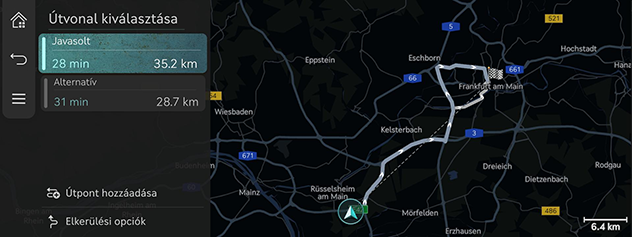
-
Javasolt: A valós idejű forgalmi információk, a távolság és a költségek figyelembevételével kínálja az optimális útvonalat az úti célhoz.
-
Alternatív: Az alternatív útvonalat kínálja az úti célhoz.
-
Útpont hozzáadása: Útvonal szerkesztése állomás hozzáadásával.
-
Elkerülési opciók: Állítsa be az elkerülni kívánt útvonalbeállításokat.
-
-
A felhasználó által megadott opciók lehet, hogy nem jelennek meg a feltételektől függően.
-
Az útvonalopciók a jármű kommunikációs képességeitől és specifikációitól függően eltérő módon jelenhetnek meg.
Úti célok beállítása az előző úti célok szerint
A korábbi úti cél beállítása úti célként.
-
Nyomja meg a Úti cél > Korábbi úti célok pontot a térkép képernyőn.
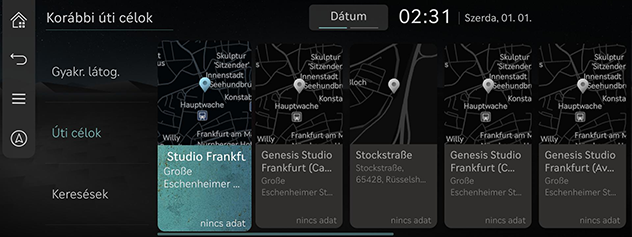
-
Nyomja meg a kívánt helyet, majd nyomja meg a Beállítás célként gombot.
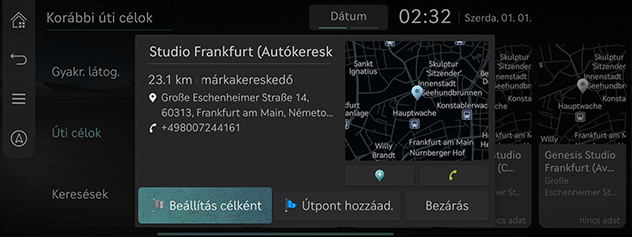
-
Útpont hozzáad.: Útvonal szerkesztése állomás hozzáadásával. Csak akkor érhető el, ha van beállítva úti cél.
-
Bezárás: Az ablak bezárása a listához való visszatéréshez.
-
[
 ]: Adja hozzá a helyet az Címlista tartalmához.
]: Adja hozzá a helyet az Címlista tartalmához. -
[
 ]: Telefonhívás indítása. Ha nincs elmentve telefonszám, vagy a Bluetooth nincs csatlakoztatva, a hívás nem érhető el.
]: Telefonhívás indítása. Ha nincs elmentve telefonszám, vagy a Bluetooth nincs csatlakoztatva, a hívás nem érhető el. -
Részletes helyinformáció: Nyomja meg a felugró ablakban a térképrészletet a részletes úti cél információk megjelenítéséhez.
-
-
Válassza ki a kívánt útvonalat.

-
Javasolt: A valós idejű forgalmi információk, a távolság és a költségek figyelembevételével kínálja az optimális útvonalat az úti célhoz.
-
Alternatív: Az alternatív útvonalat kínálja az úti célhoz.
-
Útpont hozzáadása: Útvonal szerkesztése állomás hozzáadásával.
-
Elkerülési opciók: Állítsa be az elkerülni kívánt útvonalbeállításokat.
-
Úti célok beállítása POI szerint
Állítson be egy úti célt a különböző létesítménykategóriák segítségével.
-
Nyomja meg a Úti cél > Közeli ÉP gombot a kezdőképernyőn.
Vagy nyomja meg a [
 ] > Közeli infó > Közeli ÉP pontot a térkép képernyőn.
] > Közeli infó > Közeli ÉP pontot a térkép képernyőn.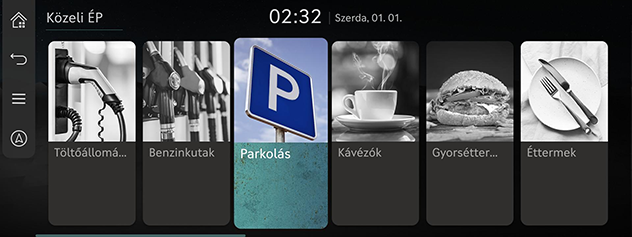
-
Nyomja meg a kívánt létesítményt.

-
Útvonal: Az útvonal körüli létesítmények keresése.
-
Jelenlegi hely: Az aktuális hely körüli létesítmények keresése.
-
Úti cél: Az úti cél vagy az állomás környékén található létesítmények keresése.
-
Térkép középre: A kiválasztott hely körüli létesítmények keresése.
-
Kedv. ben-zinkutak (ha felszerelt): Adja hozzá kedvenc EV-töltőállomásait, amelyekhez el szeretne jutni.
-
-
Nyomja meg a kívánt helyet, majd nyomja meg a Beállítás célként gombot.

-
Útpont hozzáad.: Útvonal szerkesztése állomás hozzáadásával. Csak akkor érhető el, ha van beállítva úti cél.
-
Bezárás: Az ablak bezárása a listához való visszatéréshez.
-
[
 ]: Adja hozzá a helyet az Címlista tartalmához.
]: Adja hozzá a helyet az Címlista tartalmához. -
[
 ]: Telefonhívás indítása. Ha nincs elmentve telefonszám, vagy a Bluetooth nincs csatlakoztatva, a hívás nem érhető el.
]: Telefonhívás indítása. Ha nincs elmentve telefonszám, vagy a Bluetooth nincs csatlakoztatva, a hívás nem érhető el. -
Részletes helyinformáció: Nyomja meg a felugró ablakban a térképrészletet a részletes úti cél információk megjelenítéséhez.
-
-
Válassza ki a kívánt útvonalat.

-
Javasolt: A valós idejű forgalmi információk, a távolság és a költségek figyelembevételével kínálja az optimális útvonalat az úti célhoz.
-
Alternatív: Az alternatív útvonalat kínálja az úti célhoz.
-
Útpont hozzáadása: Útvonal szerkesztése állomás hozzáadásával.
-
Elkerülési opciók: Állítsa be az elkerülni kívánt útvonalbeállításokat.
-
Úti cél beállítása a kedvencekkel
Állítsa be a kedvenceket úti célként.
-
Nyomja meg a Úti cél > Címlista gombot a kezdőképernyőn.
-
Nyomja meg a Kedvencek gombot.

-
Nyomja meg a kívánt helyet, majd nyomja meg a Beállítás célként gombot.

-
Útpont hozzáad.: Útvonal szerkesztése állomás hozzáadásával. Csak akkor érhető el, ha van beállítva úti cél.
-
Bezárás: Az ablak bezárása a listához való visszatéréshez.
-
[
 ]: Adja hozzá a helyet az Címlista tartalmához.
]: Adja hozzá a helyet az Címlista tartalmához. -
[
 ]: Telefonhívás indítása. Ha nincs elmentve telefonszám, vagy a Bluetooth nincs csatlakoztatva, a hívás nem érhető el.
]: Telefonhívás indítása. Ha nincs elmentve telefonszám, vagy a Bluetooth nincs csatlakoztatva, a hívás nem érhető el. -
Részletes helyinformáció: Nyomja meg a felugró ablakban a térképrészletet a részletes úti cél információk megjelenítéséhez.
-
-
Válassza ki a kívánt útvonalat.

-
Javasolt: A valós idejű forgalmi információk, a távolság és a költségek figyelembevételével kínálja az optimális útvonalat az úti célhoz.
-
Alternatív: Az alternatív útvonalat kínálja az úti célhoz.
-
Útpont hozzáadása: Útvonal szerkesztése állomás hozzáadásával.
-
Elkerülési opciók: Állítsa be az elkerülni kívánt útvonalbeállításokat.
-
Úti célok beállítása a címjegyzék szerint
A mentett helyek beállítása úti célként.
-
Nyomja meg a Úti cél > Címlista gombot a kezdőképernyőn.
-
Nyomja meg a Címlista gombot.

-
Nyomja meg a kívánt helyet, majd nyomja meg a Beállítás célként gombot.

-
Útpont hozzáad.: Útvonal szerkesztése állomás hozzáadásával. Csak akkor érhető el, ha van beállítva úti cél.
-
Bezárás: Az ablak bezárása a listához való visszatéréshez.
-
[
 ]: Adja hozzá a helyet az Címlista tartalmához.
]: Adja hozzá a helyet az Címlista tartalmához. -
[
 ]: Telefonhívás indítása. Ha nincs elmentve telefonszám, vagy a Bluetooth nincs csatlakoztatva, a hívás nem érhető el.
]: Telefonhívás indítása. Ha nincs elmentve telefonszám, vagy a Bluetooth nincs csatlakoztatva, a hívás nem érhető el. -
Részletes helyinformáció: Nyomja meg a felugró ablakban a térképrészletet a részletes úti cél információk megjelenítéséhez.
-
-
Válassza ki a kívánt útvonalat.

-
Javasolt: A valós idejű forgalmi információk, a távolság és a költségek figyelembevételével kínálja az optimális útvonalat az úti célhoz.
-
Alternatív: Az alternatív útvonalat kínálja az úti célhoz.
-
Útpont hozzáadása: Útvonal szerkesztése állomás hozzáadásával.
-
Elkerülési opciók: Állítsa be az elkerülni kívánt útvonalbeállításokat.
-
Nyomja meg a Név vagy a Dátum gombot a képernyőn a rendezési mód módósításához.
Adjon hozzá Kedvencek vagy Címlista elemeket.
-
Nyomja meg a Úti cél > Címlista gombot a kezdőképernyőn.
-
Nyomja meg a Kedvencek vagy Címlista gombot.

-
Nyomja meg a [
 ] gombot.
] gombot. -
A hozzáadandó hely keresése különböző opciók segítségével.
-
Nyomja meg a Hely mentése vagy OK gombot.
-
Nyomja meg a Úti cél > Címlista gombot a kezdőképernyőn.
-
Nyomja meg a Kedvencek vagy Címlista gombot.
-
Nyomja meg a [
 ] > Szerkesztés gombot.
] > Szerkesztés gombot. -
Válassza ki és szerkessze a kívánt helyet.

-
Név: A név szerkesztése után nyomja meg az OK gombot. A Otthon és Munkahely nem módosítható.
-
Ikon mutatása a térképen: Kiválasztva megjeleníti az ikont a térképen.
-
Kedvenc: Válasszon ki egy kedvenc csoportot a hely mentéséhez.
-
-
Nyomja meg a Mentés gombot.
-
Nyomja meg a Úti cél > Címlista gombot a kezdőképernyőn.
-
Nyomja meg a Kedvencek vagy Címlista gombot.
-
Nyomja meg a [
 ] > Törlés gombot.
] > Törlés gombot.
-
Válassza ki a kívánt helyet, és nyomja meg a Törlés gombot.
-
Összes kijelölése: Az összes helyet kijelöli.
-
Kijelölések törlése: Az összes hely kijelölésének visszavonása.
-
Mégse: Visszatér az előző képernyőre.
-
Úti cél beállítása görgetéssel
Állítson be egy úti célt az aktuálisan megjelenített térképen.
-
Koppintson rá és húzza el a kívánt helyet a térkép képernyőn.
A kiválasztott hely megjelenik a képernyő közepén, és egy görgetési jel jelenik meg.

-
Nyomja meg a [
 ] > Beállítás célként elemet.
] > Beállítás célként elemet. -
Válassza ki a kívánt útvonalat.
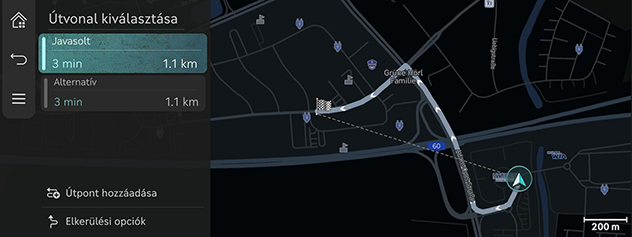
-
Javasolt: A valós idejű forgalmi információk, a távolság és a költségek figyelembevételével kínálja az optimális útvonalat az úti célhoz.
-
Alternatív: Az alternatív útvonalat kínálja az úti célhoz.
-
Útpont hozzáadása: Útvonal szerkesztése állomás hozzáadásával.
-
Elkerülési opciók: Állítsa be az elkerülni kívánt útvonalbeállításokat.
-
-
A térkép képernyőn a jármű aktuális helye rögzített, és görgetéssel kiválaszthatja a helyet.
-
Nyomja meg a MAP gombot a fejegységen, hogy visszatérjen az aktuális hely képernyőre.
-
Amikor a Vissza a térképhez be van állítva, akkor bizonyos idő után automatikusan visszatér az aktuális helyzetre.
-
Amikor a térképet görgetéssel mozgatja, a helyzet neve a képernyő tetején jelenik meg.